So beheben Sie das Problem „Mitglieder hinzufügen fehlgeschlagen“ auf GroupMe
Veröffentlicht: 2021-03-20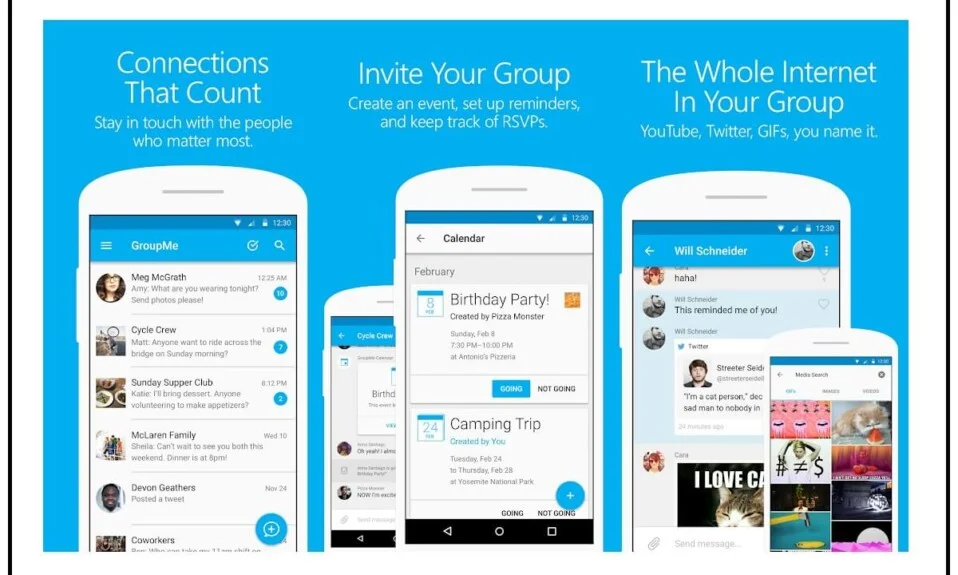
GroupMe ist eine kostenlose Gruppen-Messaging-App von Microsoft. Es hat bei Schülern enorme Popularität erlangt, da sie Updates über ihre Schularbeiten, Aufgaben und Hauptversammlungen erhalten können. Die beste Funktion der GroupMe-App besteht darin, Nachrichten per SMS an die Gruppen zu senden, auch ohne die App auf Ihrem Mobiltelefon zu installieren. Eines der häufigsten Probleme mit der GroupMe-App ist das Problem „Mitglieder konnten nicht hinzugefügt werden“ .da Benutzer Probleme beim Hinzufügen neuer Mitglieder zu den Gruppen haben.
Wenn Sie auch mit dem gleichen Problem zu tun haben, sind Sie hier genau richtig. Wir sind hier mit einer Anleitung, die Ihnen helfen wird, das Problem „Mitglieder können nicht zu GroupMe hinzugefügt werden“ zu beheben.
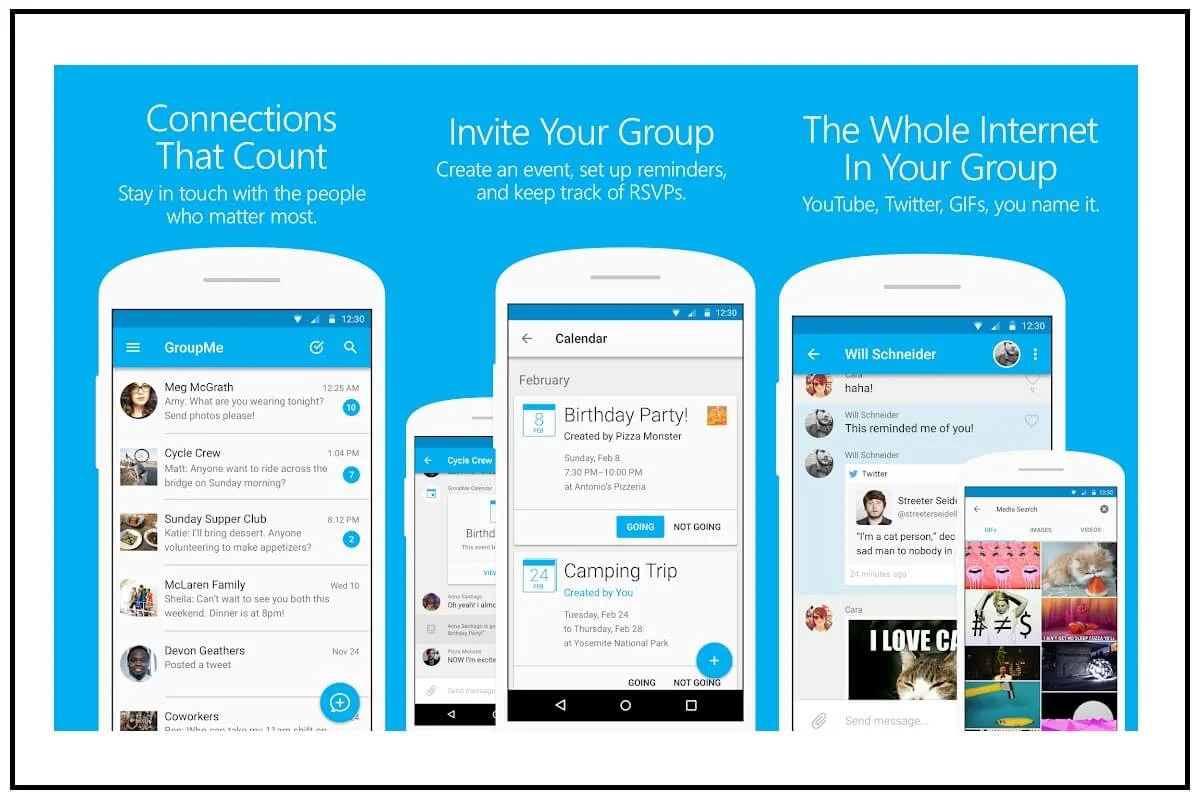
Inhalt
- 8 Möglichkeiten zur Behebung des Problems „Mitglieder hinzufügen fehlgeschlagen“ auf GroupMe
- Mögliche Gründe für das Problem „Mitglieder können nicht hinzugefügt werden“ in GroupMe
- Methode 1: Überprüfen Sie Ihre Netzwerkverbindung
- Methode 2: Aktualisieren Sie Ihre App
- Methode 3: Starten Sie Ihr Telefon neu
- Methode 4: Teilen des Gruppenlinks
- Methode 5: Überprüfen, ob der Kontakt die Gruppe kürzlich verlassen hat
- Methode 6: App-Daten und Cache löschen
- Methode 7: Deinstallieren und Neuinstallieren der GroupMe-App
- Methode 8: Entscheiden Sie sich für einen „Factory Reset“
8 Möglichkeiten zur Behebung des Problems „Mitglieder hinzufügen fehlgeschlagen“ auf GroupMe
Mögliche Gründe für das Problem „Mitglieder können nicht hinzugefügt werden“ in GroupMe
Nun, der genaue Grund für dieses Problem ist immer noch nicht bekannt. Es könnte eine langsame Netzwerkverbindung oder andere technische Probleme auf Ihrem Mobiltelefon und mit der App selbst sein. Sie können solche Probleme jedoch immer mit einigen Standardlösungen beheben.
Obwohl der Grund für dieses Problem nicht bekannt ist, können Sie es möglicherweise dennoch beheben. Lassen Sie uns in die möglichen Lösungen eintauchen, um das Problem „Mitglieder konnten nicht hinzugefügt werden“ auf GroupMe zu beheben .
Methode 1: Überprüfen Sie Ihre Netzwerkverbindung
Wenn Sie derzeit Netzwerkprobleme in Ihrer Nähe haben, versuchen Sie, zu einem stabileren Netzwerk zu wechseln, da die App eine ordnungsgemäße Internetverbindung benötigt, um ordnungsgemäß zu funktionieren.
Wenn Sie Netzwerkdaten/mobile Daten verwenden , versuchen Sie, den „ Flugmodus “ auf Ihrem Gerät ein- oder auszuschalten, indem Sie diesen einfachen Schritten folgen:
1. Öffnen Sie die „ Einstellungen “ Ihres Mobilgeräts und tippen Sie in der Liste auf die Option „ Verbindungen “.
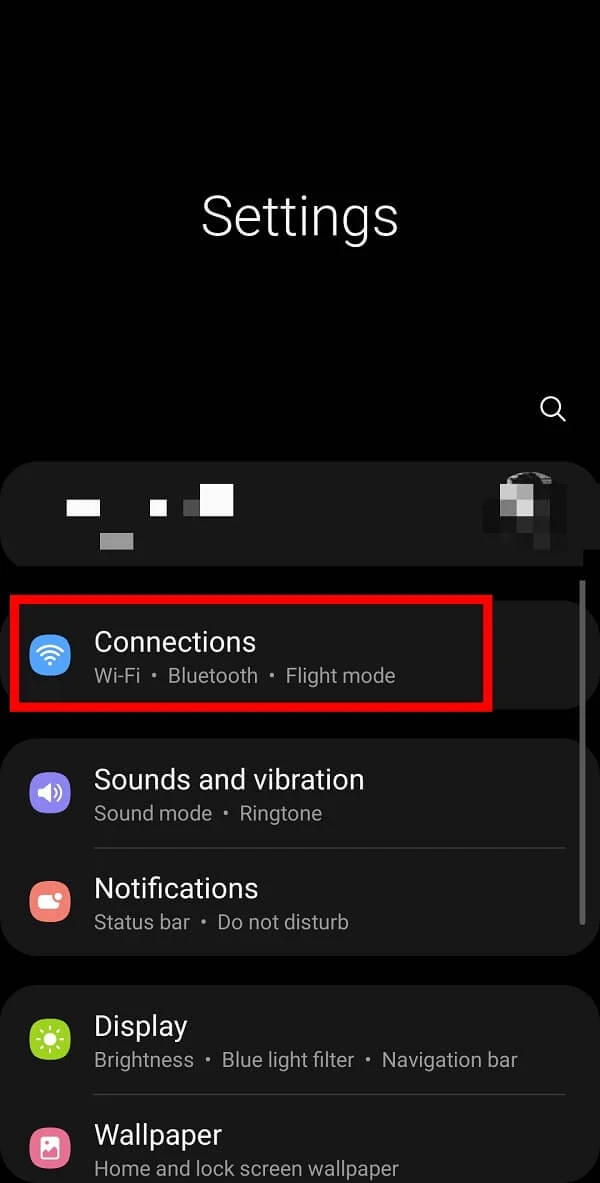
2. Wählen Sie die Option „ Flugzeugmodus “ und schalten Sie sie ein, indem Sie auf die Schaltfläche daneben tippen.
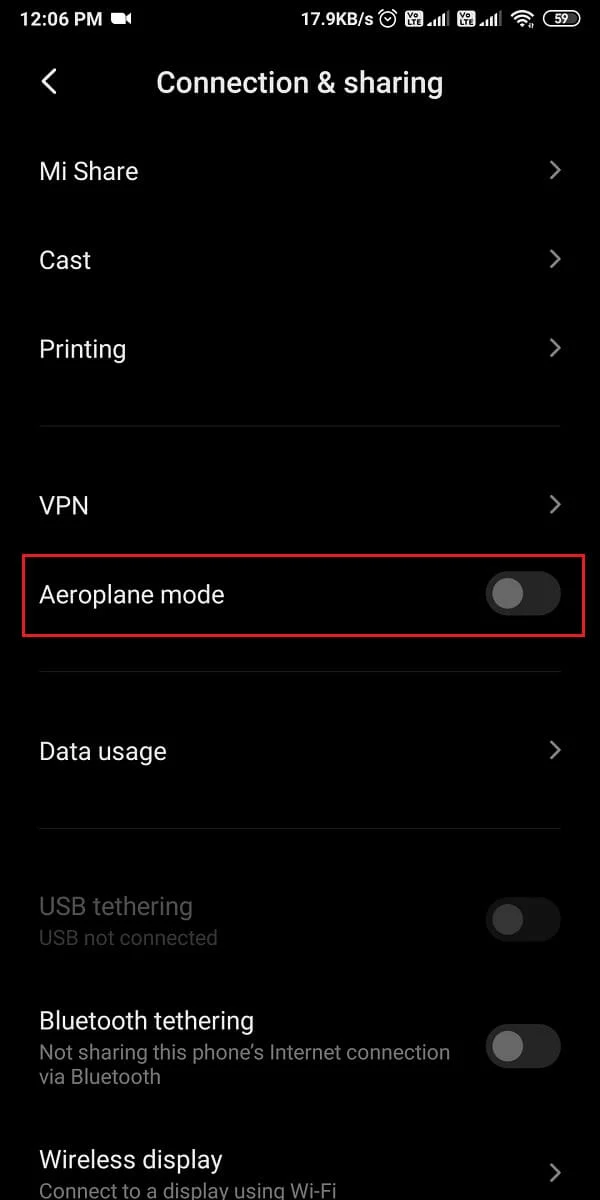
Der Flugmodus schaltet die Wi-Fi-Verbindung und die Bluetooth-Verbindung aus.
Sie müssen den „ Flugzeugmodus “ ausschalten , indem Sie erneut auf den Schalter tippen. Dieser Trick hilft Ihnen, die Netzwerkverbindung auf Ihrem Gerät zu aktualisieren.
Wenn Sie sich in einem Wi-Fi-Netzwerk befinden, können Sie zu einer stabilen Wi-Fi-Verbindung wechseln, indem Sie die angegebenen Schritte ausführen:
1. Öffnen Sie die mobilen „ Einstellungen “ und tippen Sie in der Liste auf die Option „ Wi-Fi “.
2. Tippen Sie auf die Schaltfläche neben der Wi-Fi- Schaltfläche und verbinden Sie sich mit der schnellsten verfügbaren Netzwerkverbindung.
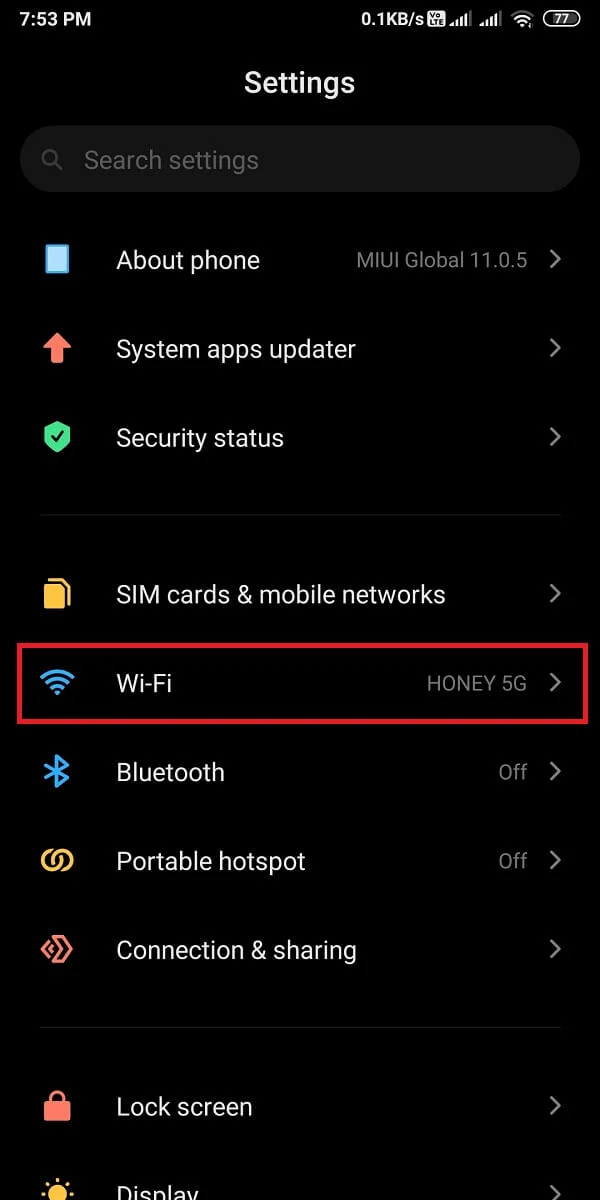
Methode 2: Aktualisieren Sie Ihre App
Wenn die Netzwerkverbindung kein Problem darstellt, können Sie versuchen, Ihre App zu aktualisieren. Öffnen Sie dazu einfach die App und wischen Sie nach unten. Sie können einen " Ladekreis " sehen, der anzeigt, dass die App aktualisiert wird. Sobald das Ladezeichen verschwindet, können Sie erneut versuchen, Mitglieder hinzuzufügen.
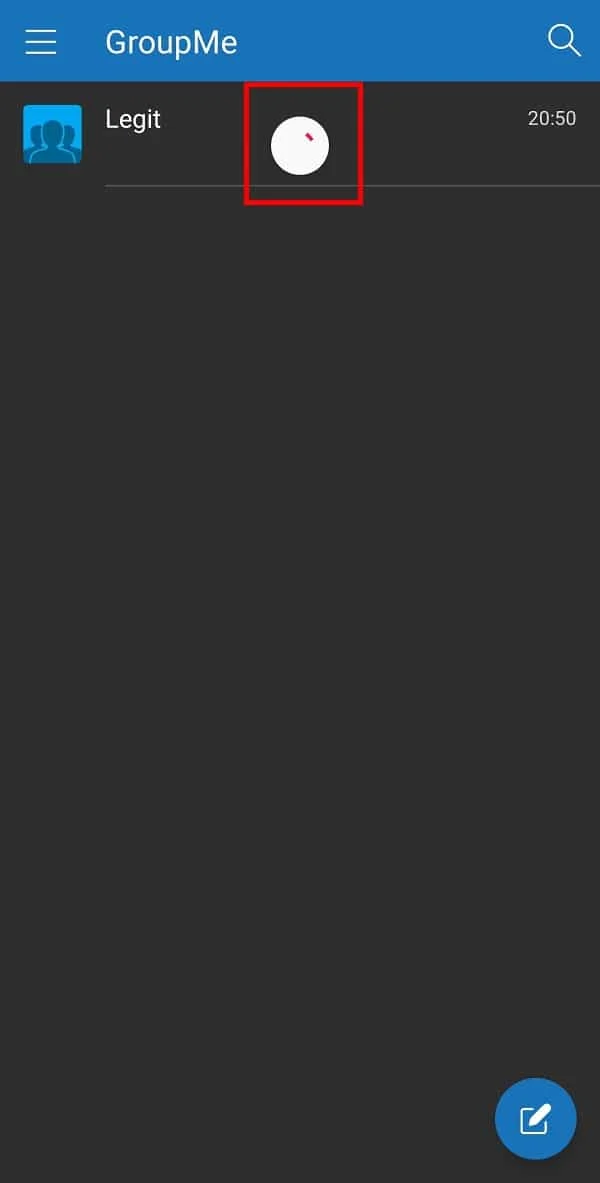
Dies sollte das Problem „Mitglieder konnten nicht hinzugefügt werden“ in GroupMe beheben, wenn nicht, fahren Sie mit der nächsten Methode fort.
Lesen Sie auch: So extrahieren Sie WhatsApp-Gruppenkontakte
Methode 3: Starten Sie Ihr Telefon neu
Das Neustarten Ihres Telefons ist die einfachste und effizienteste Lösung für verschiedene App-bezogene Probleme. Sie sollten versuchen, Ihr Telefon neu zu starten, wenn Sie immer noch keine Mitglieder zu GroupMe hinzufügen können.
1. Drücken Sie lange auf den Netzschalter Ihres Mobiltelefons, bis Sie die Optionen zum Herunterfahren erhalten.
2. Tippen Sie auf die Option „ Neustart “, um Ihr Telefon neu zu starten.
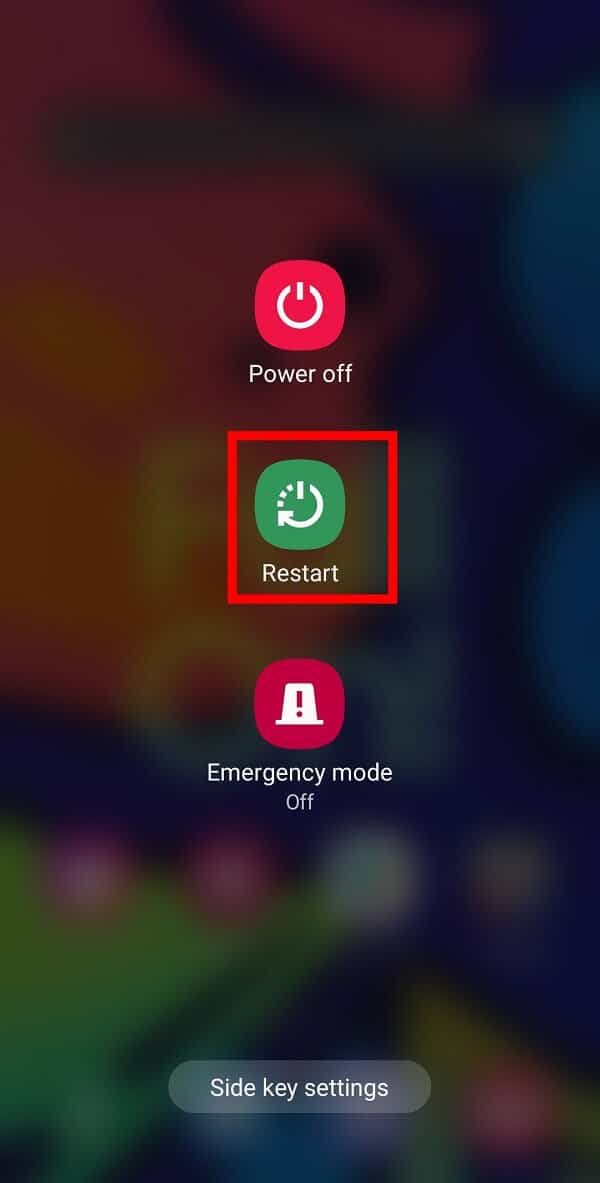
Methode 4: Teilen des Gruppenlinks
Sie können den „ Gruppenlink “ mit Ihren Kontakten teilen, wenn das Problem immer noch nicht behoben ist. Wenn Sie sich jedoch in einer geschlossenen Gruppe befinden, kann nur der Administrator den Gruppenlink freigeben . Im Falle einer offenen Gruppe kann jeder den Gruppenlink einfach teilen. Befolgen Sie die angegebenen Schritte, um das Problem „Mitglieder konnten nicht hinzugefügt werden“ auf GroupMe zu beheben:
1. Starten Sie zunächst die GroupMe-App und öffnen Sie die „ Gruppe “, zu der Sie Ihren Freund hinzufügen möchten.
2. Tippen Sie nun auf das dreipunktierte Menü , um verschiedene Optionen zu erhalten.
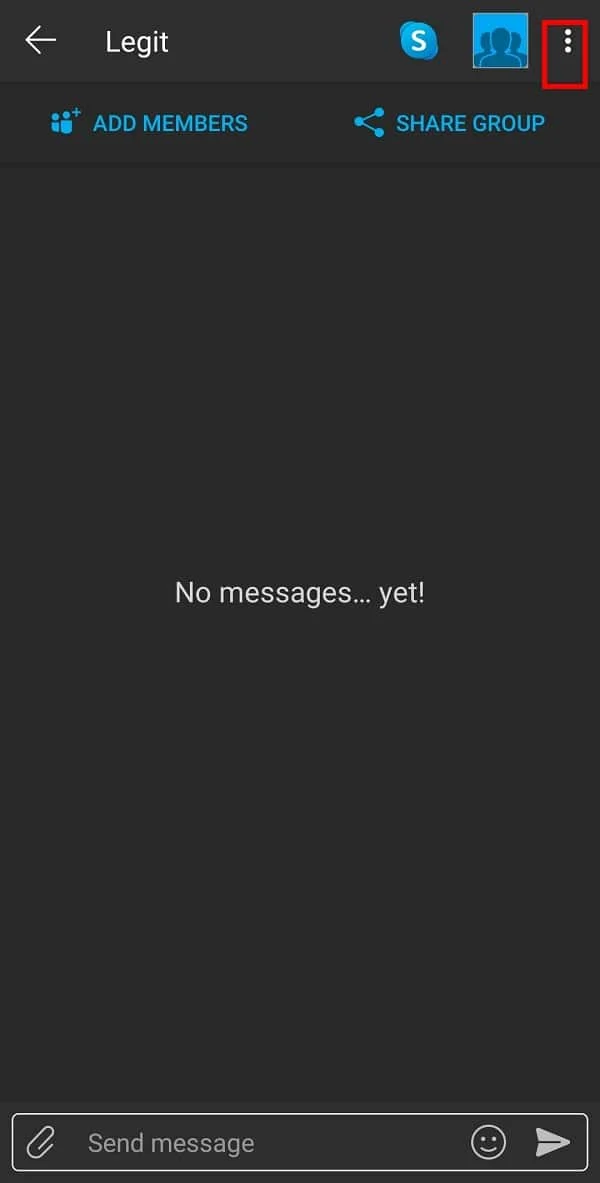
3. Wählen Sie die Option „ Share Group “ aus der verfügbaren Liste.
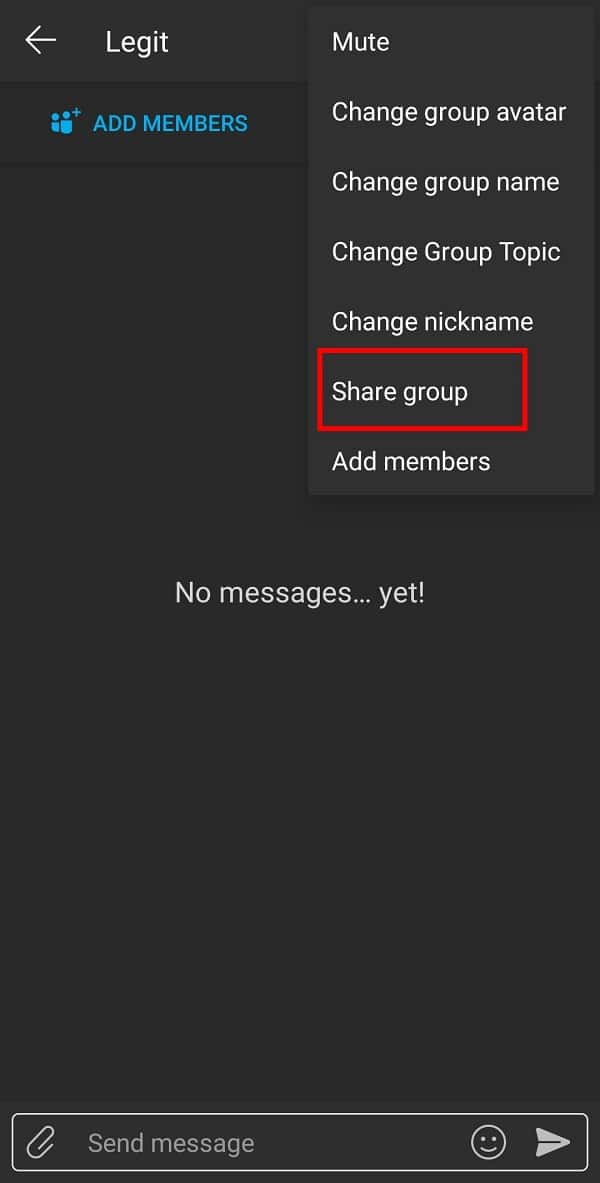
4. Sie können diesen Link mit jedem über verschiedene Social-Media-Plattformen sowie per E-Mail teilen .
Lesen Sie auch: 8 beste anonyme Android-Chat-Apps
Methode 5: Überprüfen, ob der Kontakt die Gruppe kürzlich verlassen hat
Wenn der Kontakt, den Sie hinzufügen möchten, kürzlich dieselbe Gruppe verlassen hat, können Sie ihn nicht wieder hinzufügen. Sie können der Gruppe jedoch wieder beitreten, wenn sie dies wünschen. Ebenso können Sie einer Gruppe, die Sie kürzlich verlassen haben, wieder beitreten, indem Sie die folgenden Schritte ausführen:

1. Starten Sie die GroupMe -App und tippen Sie auf das Menü mit den drei Strichen, um einige Optionen zu erhalten.
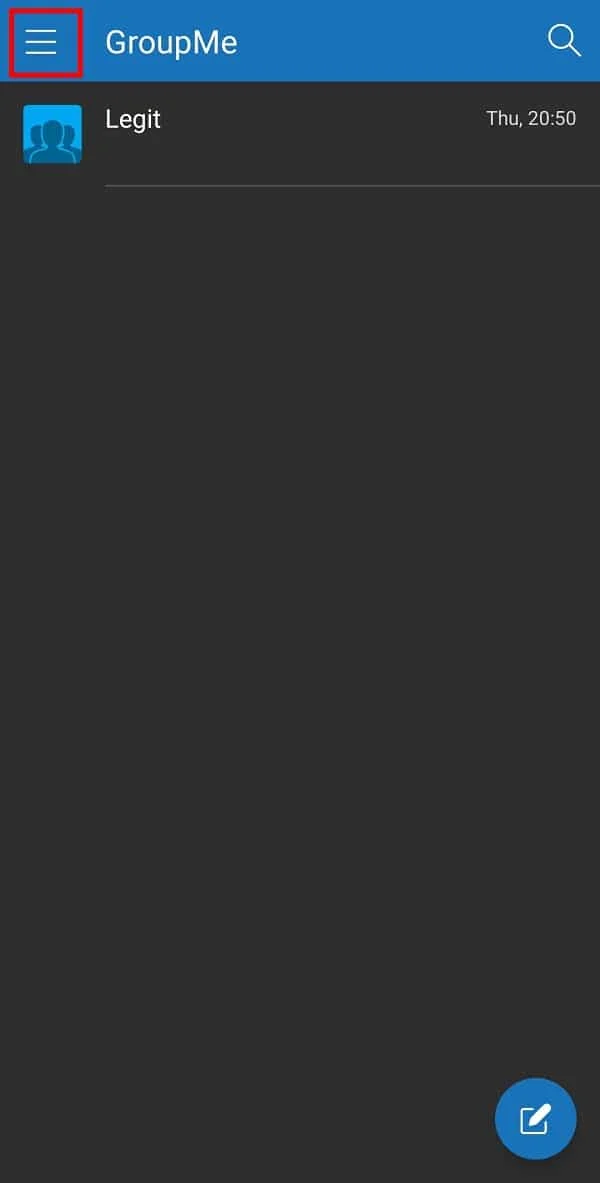
2. Tippen Sie nun auf die Option „ Archiv “.
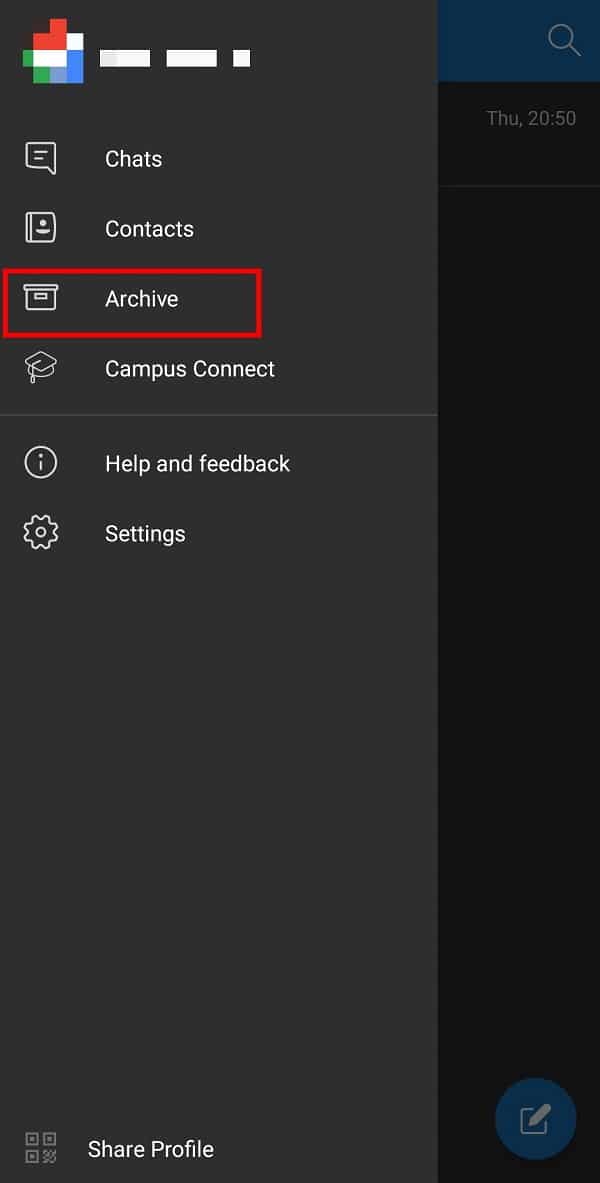
3. Tippen Sie auf die Option „ Gruppen, die Sie verlassen haben “ und wählen Sie die Gruppe aus, der Sie wieder beitreten möchten.
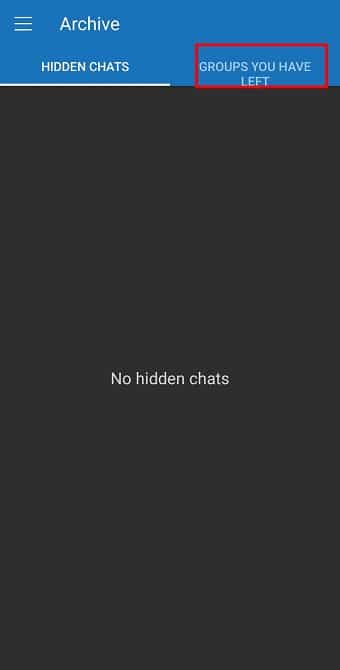
Methode 6: App-Daten und Cache löschen
Sie müssen den App-Cache regelmäßig leeren, wenn Sie Probleme mit einer oder mehreren der auf Ihrem Android-Smartphone installierten Apps haben. Sie können den GroupMe-Cache leeren, indem Sie diesen Schritten folgen:
1. Öffnen Sie die „ Einstellungen “ Ihres Mobiltelefons und wählen Sie „ Apps “ aus den verfügbaren Optionen.
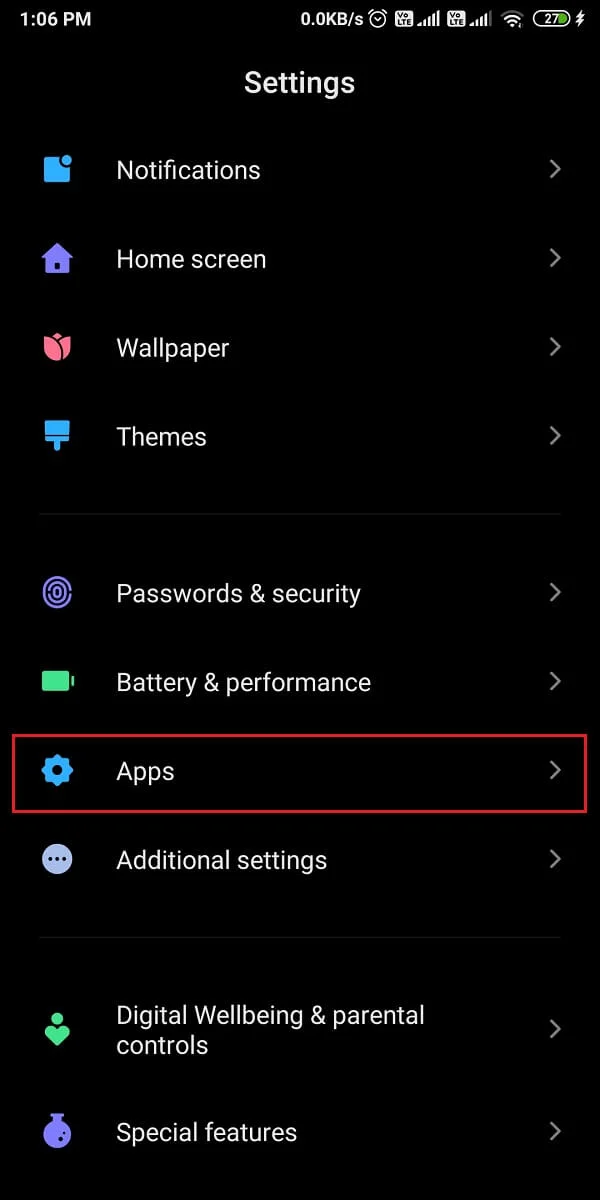
2. Wählen Sie nun die Anwendung „ GroupMe “ aus der Liste der Apps aus.
3. Sie erhalten Zugriff auf die Seite „ App-Info “. Tippen Sie hier auf die Option „ Speicher “.
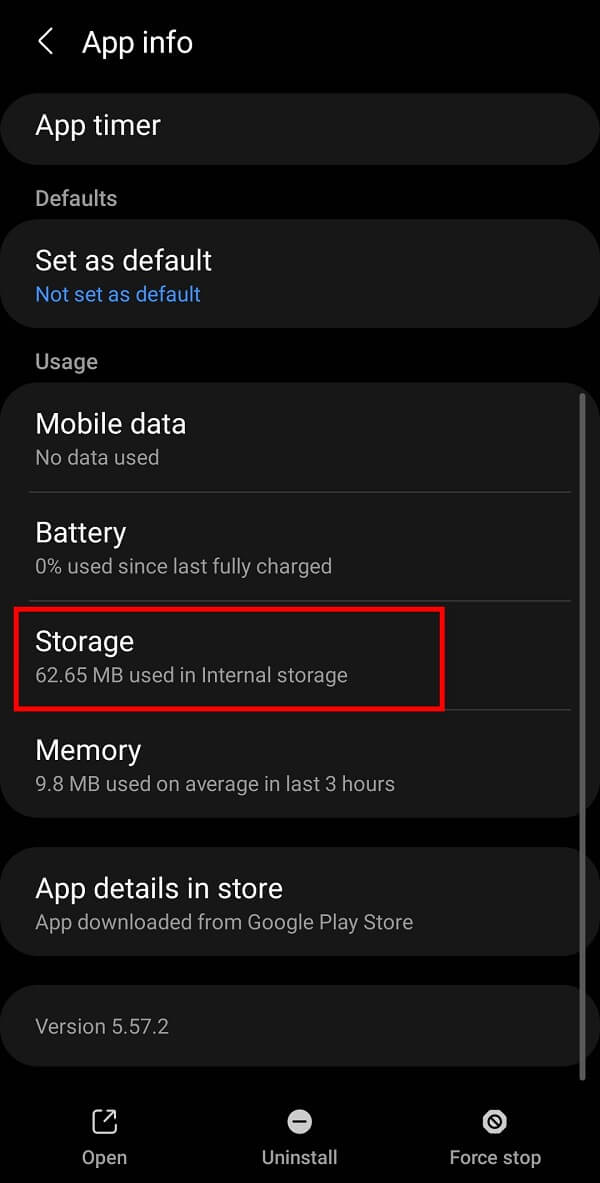
4. Tippen Sie abschließend auf die Option „ Cache löschen “.
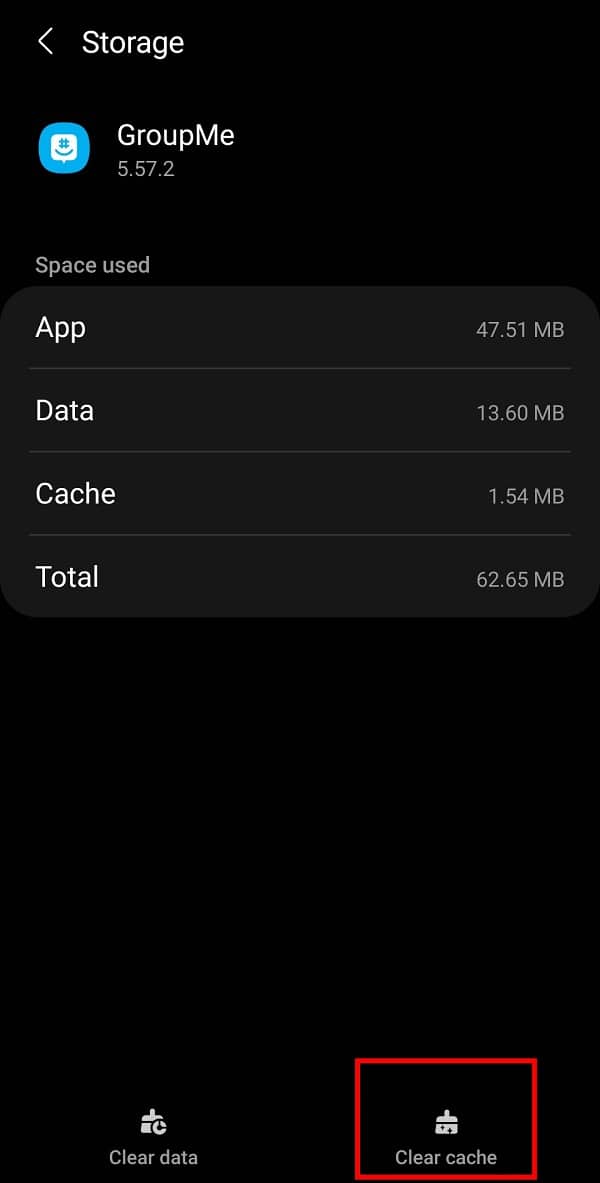
Falls das Leeren des Caches das Problem nicht behebt, können Sie auch die Option „ Daten löschen “ ausprobieren. Obwohl alle App-Daten entfernt werden, werden Probleme im Zusammenhang mit der App behoben. Sie können Daten aus der GroupMe-App löschen, indem Sie auf die Option „ Daten löschen“ neben der Option „ Cache löschen“ tippen.
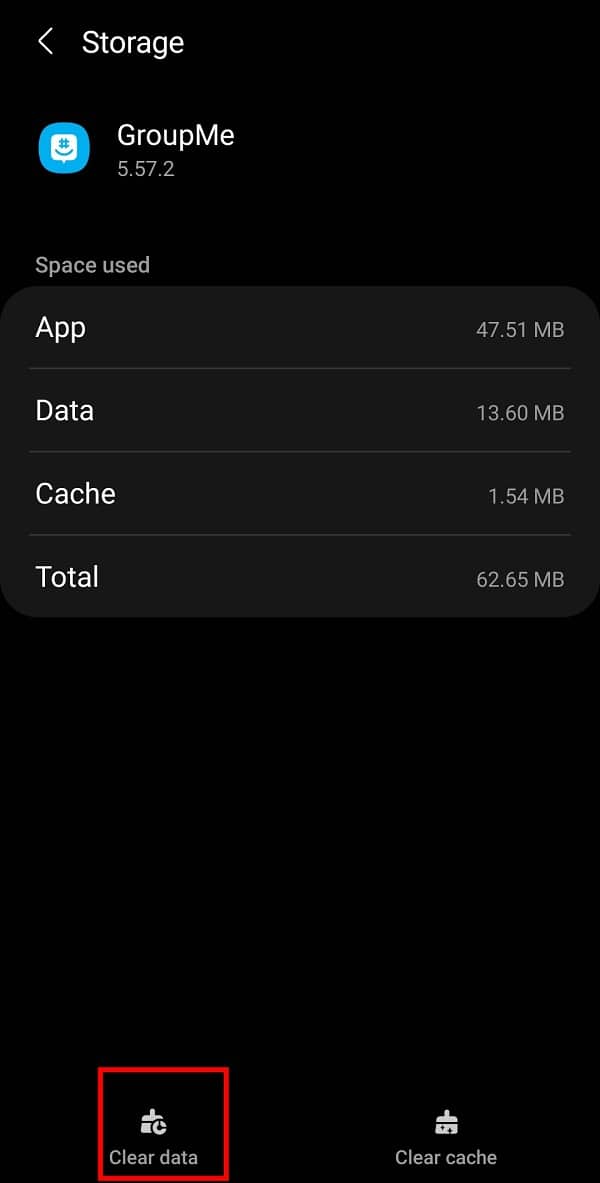
Hinweis: Sie müssen sich erneut bei Ihrem Konto anmelden, um Zugriff auf Ihre Gruppen zu erhalten.
Lesen Sie auch: Eine umfassende Anleitung zur Formatierung von Discord-Text
Methode 7: Deinstallieren und Neuinstallieren der GroupMe-App
Manchmal funktioniert Ihr Gerät einwandfrei, die Anwendung selbst jedoch nicht. Sie können die GroupMe-App deinstallieren und dann neu installieren, wenn Sie weiterhin Probleme beim Hinzufügen von Mitgliedern zu Ihren Gruppen in der App haben. Führen Sie die folgenden Schritte für den Deinstallations- und Neuinstallationsprozess aus:
1. Öffnen Sie Ihre „ Apps Icon Tray “ und wählen Sie die Anwendung „ GroupMe “ aus.
2. Drücken Sie lange auf das App- Symbol und tippen Sie auf die Option „ Deinstallieren “.
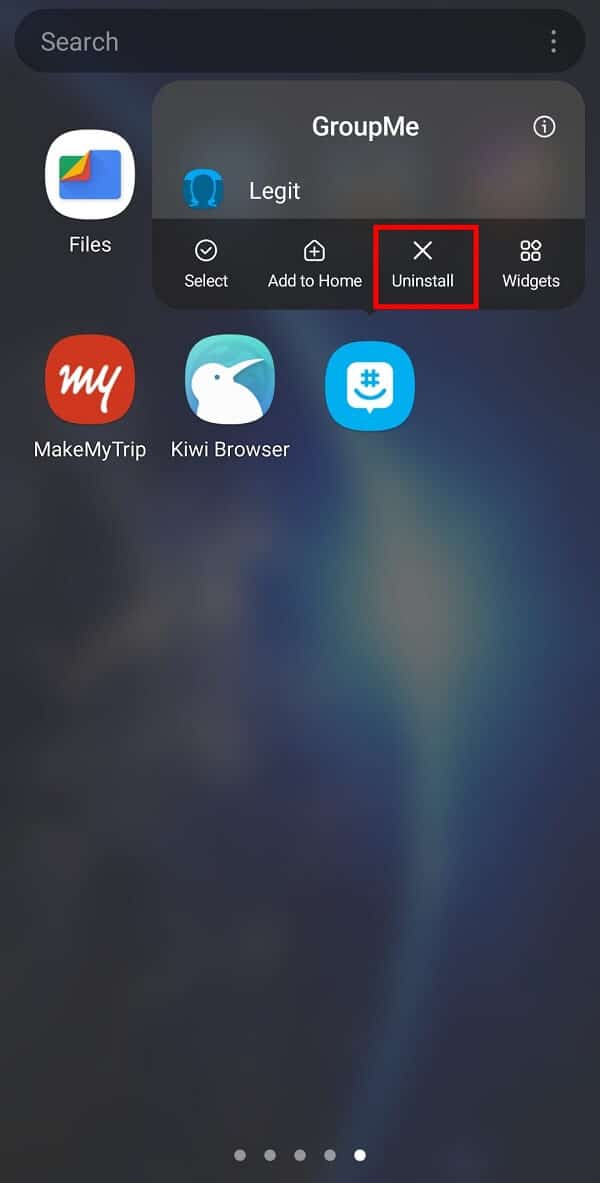
3. Laden Sie die App erneut herunter, installieren Sie sie und versuchen Sie jetzt, Mitglieder hinzuzufügen.
Methode 8: Entscheiden Sie sich für einen „Factory Reset“
Wenn nichts funktioniert, haben Sie keine andere Wahl, als Ihr Telefon zurückzusetzen. Natürlich werden alle Ihre mobilen Daten gelöscht, einschließlich Ihrer auf dem Telefon gespeicherten Fotos, Videos und Dokumente. Daher müssen Sie alle Ihre Daten vom Telefonspeicher auf die Speicherkarte sichern, um einen Datenverlust zu vermeiden.
1. Öffnen Sie Ihre mobilen „ Einstellungen “ und wählen Sie „ Allgemeine Verwaltung “ aus den verfügbaren Optionen.
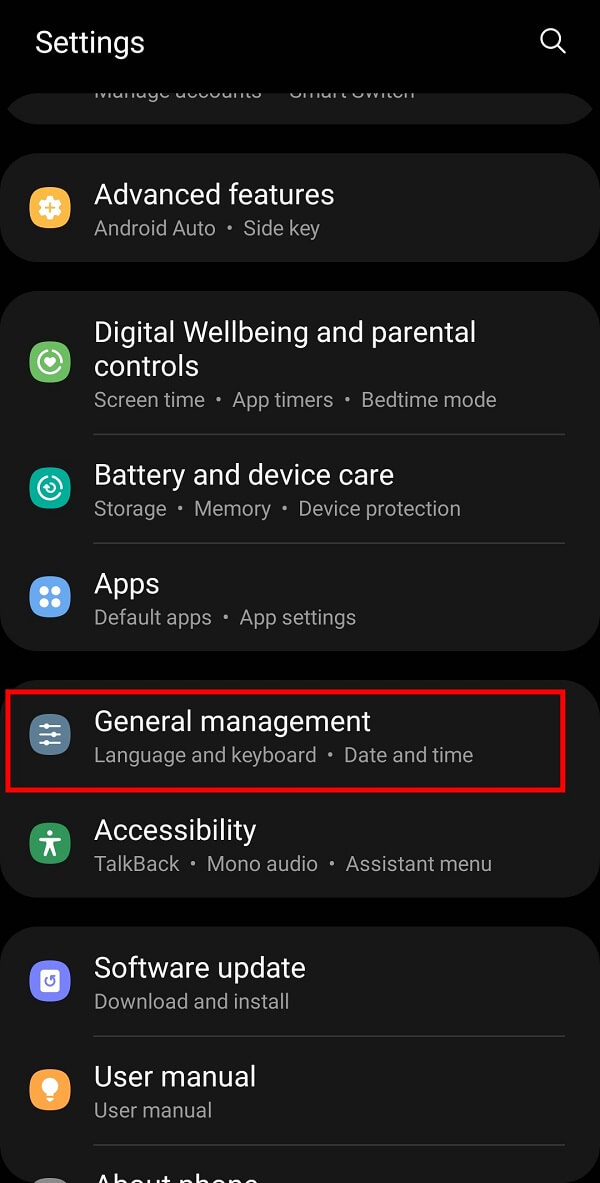
2. Tippen Sie nun auf die Option „ Zurücksetzen “.
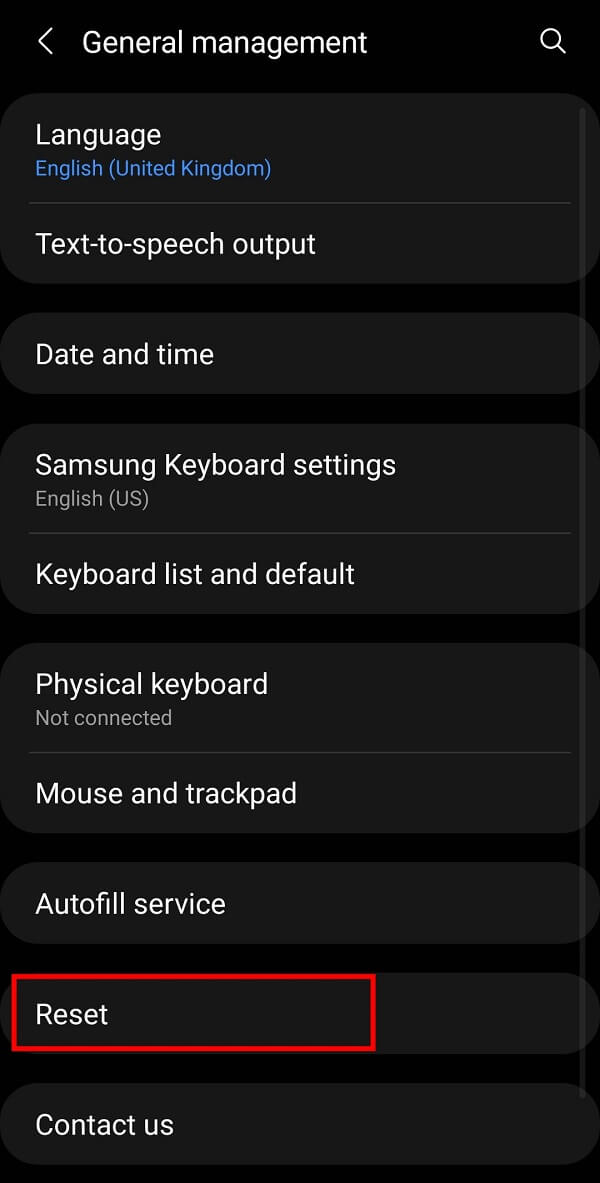
3. Tippen Sie abschließend auf die Option „ Factory Data Reset “, um Ihr Gerät zurückzusetzen.
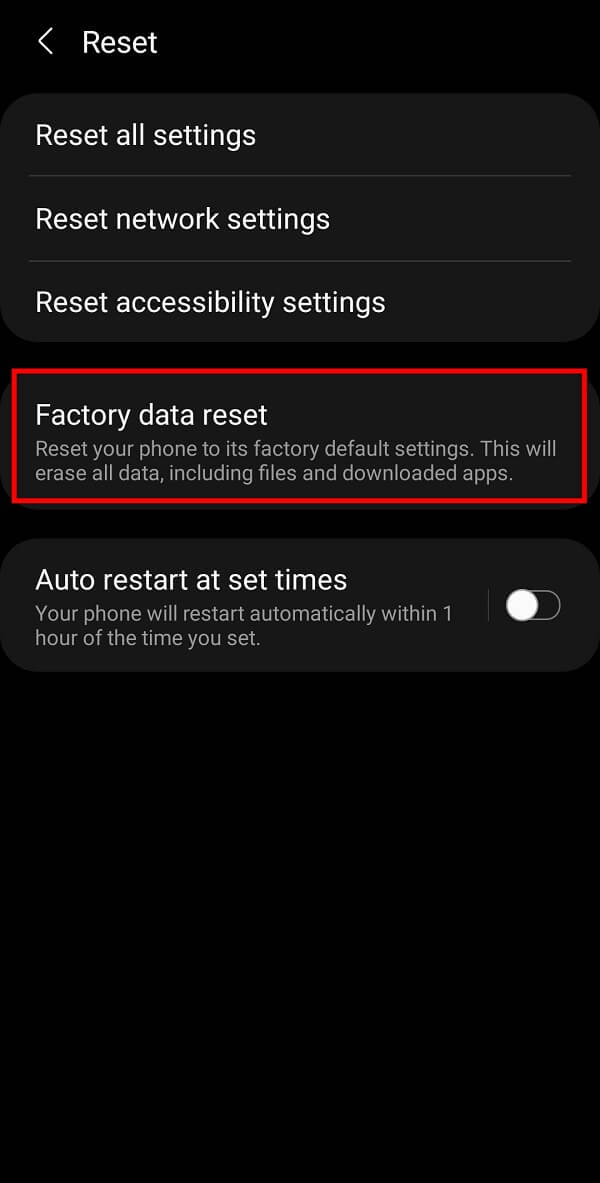
Häufig gestellte Fragen (FAQs)
Q1. Warum heißt es, es sei fehlgeschlagen, Mitglieder zu GroupMe hinzuzufügen?
Es kann viele mögliche Gründe für dieses Problem geben. Die Person, die Sie hinzufügen möchten, hat die Gruppe möglicherweise verlassen, oder andere technische Probleme können der Grund für solche Probleme sein.
Q2. Wie fügen Sie Mitglieder zu GroupMe hinzu?
Sie können Mitglieder hinzufügen, indem Sie auf die Option „ Mitglieder hinzufügen“ tippen und die Kontakte auswählen, die Sie der Gruppe hinzufügen möchten. Alternativ können Sie den Gruppenlink auch mit Ihren Referenzen teilen.
Q3. Hat GroupMe ein Mitgliederlimit?
Ja , GroupMe hat ein Mitgliederlimit, da Sie nicht mehr als 500 Mitglieder zu einer Gruppe hinzufügen können.
Q4. Können Sie unbegrenzt Kontakte zu GroupMe hinzufügen?
Nun, es gibt eine Obergrenze für GroupMe. Sie können keiner Gruppe in der GroupMe-App mehr als 500 Mitglieder hinzufügen . GroupMe behauptet jedoch, dass es lauter wird, wenn mehr als 200 Kontakte in einer einzelnen Gruppe vorhanden sind.
Empfohlen:
- So finden Sie die besten Kik-Chatrooms, denen Sie beitreten können
- Wie mache ich eine Umfrage auf Snapchat?
- 3 Möglichkeiten, YouTube-Werbung auf Android zu blockieren
- So beheben Sie das Problem, dass der Facebook-Newsfeed nicht geladen wird
Wir hoffen, dass diese Anleitung hilfreich war und Sie das Problem beim Hinzufügen von Mitgliedern auf GroupMe beheben konnten. Folgen Sie TechCult in Ihrem Browser und setzen Sie ein Lesezeichen für weitere Android-bezogene Hacks. Es würde uns sehr freuen, wenn Sie Ihr wertvolles Feedback im Kommentarbereich teilen würden.
